在办公的时候,经常会把一些文件设置为共享,怎么才能知道哪些文件已经共享了呢?
方法一右键点击网上邻居,点击属性进入网上邻居属性页面。
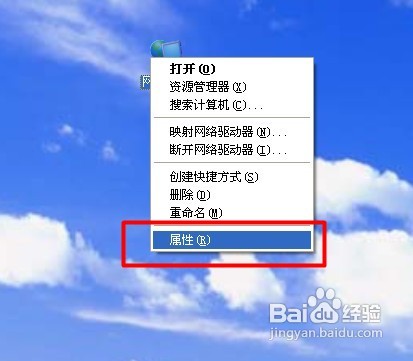
在公司里大部分人用的都是自动获得ip地址,所以不需要去查看tcp\ip协议,选中本地连接,在窗口的左下方有详细信息,可以看到自己的内网ip。记住它。
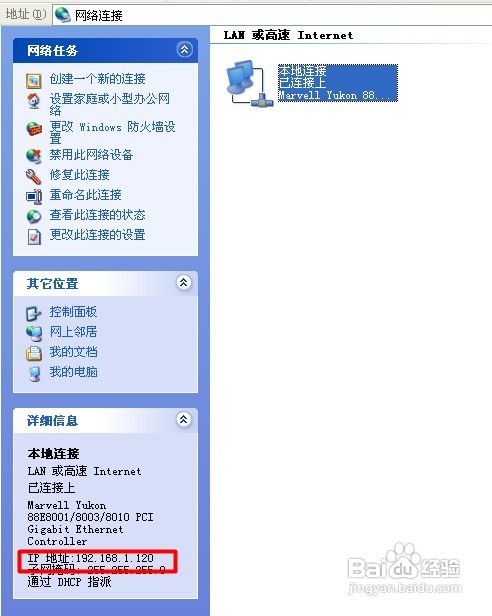
直接在地址栏输入刚看到的ip地址格式如下:\\192.168.1.120。就可以看到本机共享了哪些文件或者文件夹。
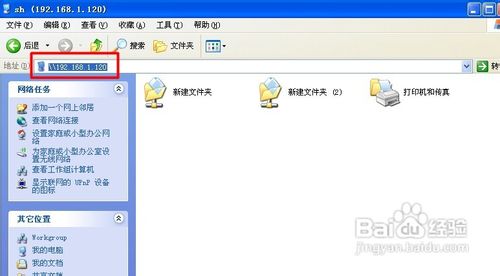
方法二
点击开始---运行输入cmd,进入cmd页面。
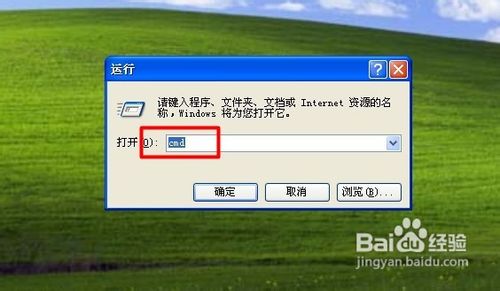
在cmd模式下输入命令net share,等待命令完成就可以看到共享的文件或者文件夹了。
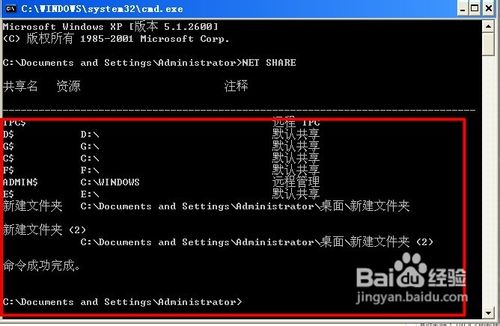
方法三
右键点击我的电脑---选择管理,进入管理选项。
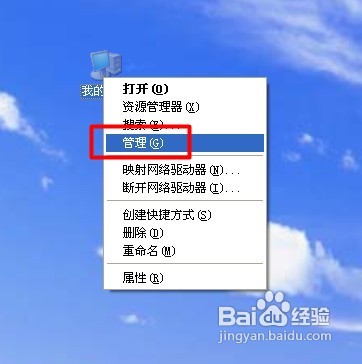
选择计算机管理---系统工具---共享文件夹---共享。就可以看到共享的文件和文件夹了。
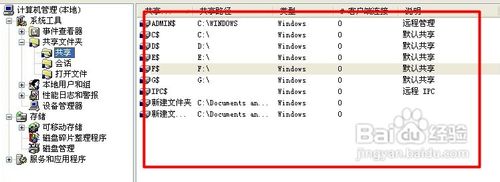
方法四
查看文件夹状态,以桌面为例,当看到,文件夹下面有一个小手,就代表这个文件夹被共享了。
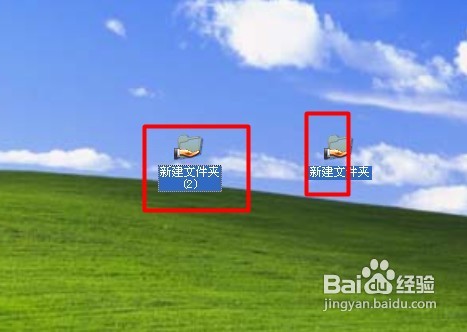







发表评论